在Windows 10 / 8.1 / 8/7上修复iTunes5105错误的四种方法
“我正在尝试购买应用程序并收到一条消息:您的请求无法处理错误代码:5105?这个错误代码是什么以及如何修复iTunes错误5105?“
iTunes是管理,恢复iOS设备,组织和欣赏音乐和电影的绝佳工具。但是,有时您在使用iTunes时可能会遇到未知错误。 iTunes错误5105是困扰许多用户的错误之一。此错误通常是由错误配置的系统文件引起的,这些文件会在您的操作系统中创建注册表错误。以下是前4种方式修复ITunes您的请求无法处理错误代码5105 。
方式1:关闭iTunes并以管理员身份运行
这听起来很愚蠢,但它适用于某些人:关闭iTunes并以管理员身份重新启动它。有些与iTunes相关的程序可能无法正常运行,这就是为什么它变得挑剔了。只需完全关闭iTunes并重新启动它作为管理员运行。
方式2:禁用Bonjour服务
一些用户评论Apple社区使用这种方式修复Apple iTunes错误代码5015.您可以按照以下步骤尝试。
打开Windows任务管理器(也保持iTunes运行)>服务>突出显示Bonjour服务并禁用它。
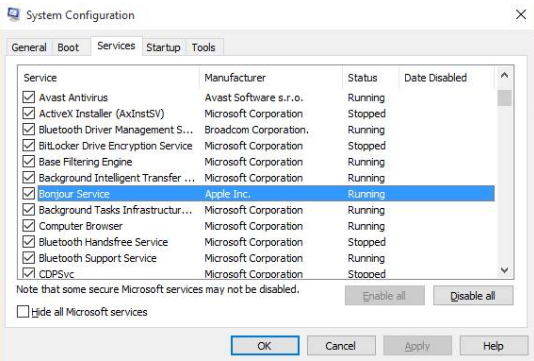
方式3:使用免费Tenorshare TunesCare修复iTunes错误5015
如果上述方法不适合您,那么您可能会认为计算机上的某些与iTunes相关的文件可能已损坏。在这种情况下,免费Tenorshare TunesCare 将是最好的iTunes修复工具,以修复损坏的iTunes相关文件并修复所有iTunes错误。
要开始使用,请在您的计算机上免费下载并安装Tenorshare TunesCare。
- 运行Tenorshare TunesCare并单击“修复所有iTunes问题”以在计算机上修复iTunes。
- 单击“修复iTunes”以开始下载iTunes驱动器以进行修复。下载iTunes的修复驱动器后,Tenorshare TunesCare将自动开始修复您的iTunes。


方式4:使用Windows Care Genius修复损坏的Windows注册表
修复iTunes后,如果您仍然收到iTunes消息上的“请求无法处理错误代码5105”,那么您的计算机有95%的可能存在注册表问题。然后你需要一个专业的注册表修复工具 Windows Care Genius 帮助您解决此问题。
- 安装后运行Windows Care Genius,单击“检查”按钮扫描并分析PC的整个健康状态。
- 完成此过程后,单击“修复”按钮以修复所有问题,包括PC上的无效注册表项。
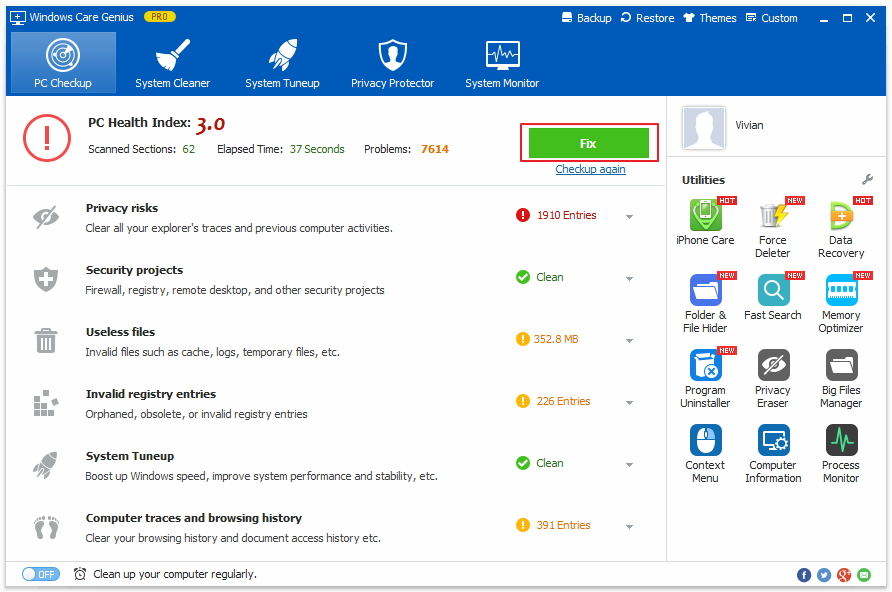
这就是如何修复iTunes上的“你的请求无法处理错误代码5105”。如果您有任何其他解决方案可以解决此错误,请在评论区域与其他用户分享。


